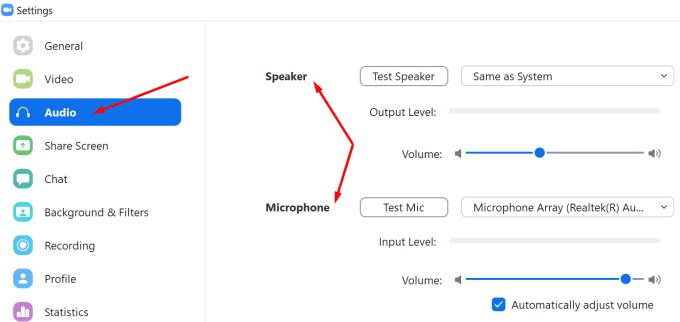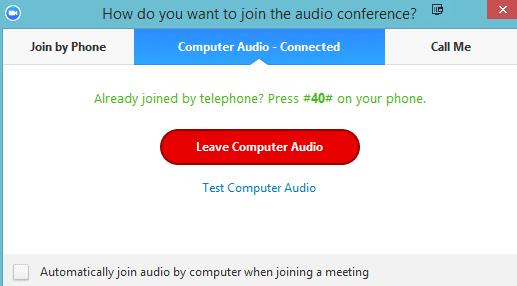No és estrany que els usuaris de Zoom escoltin constantment un ressò durant les reunions. El pitjor és quan cada paraula que pronuncies et torna a les orelles. Mantenir-se concentrat en el vostre pensament pot ser molt difícil amb aquest ressò molest a les vostres orelles.
La resolució d'aquest problema és crucial si no voleu que afecti la vostra productivitat més del que ja ho ha fet. Però primer, vegem per què es produeix aquest problema en primer lloc.
Què causa els ecos al zoom?
Hi ha diverses explicacions sobre per què hi ha un ressò constant a Zoom. Si utilitzeu dos dispositius per connectar-vos a la reunió, és possible que els altaveus i el micròfon estiguin massa a prop. Si esteu en una sala de conferències i hi ha diversos dispositius connectats a la mateixa reunió, és probable que escolteu un ressò en un moment determinat.
Com aturar els ecos al zoom
Utilitzeu auriculars
Aquesta és, amb diferència, la solució més ràpida i senzilla per solucionar els ecos de Zoom durant les reunions. El micròfon dels auriculars no capturarà el so dels altaveus encara que utilitzeu els altaveus integrats dels vostres ordinadors o un altaveu extern. Com a recordatori ràpid, podeu configurar diferents dispositius de sortida i entrada d'àudio a Zoom. O simplement podeu configurar els vostres auriculars com a dispositiu d'altaveu i micròfon principal.
Per ajustar la configuració d'àudio a Zoom , feu clic a la vostra foto de perfil i seleccioneu Configuració . A continuació, feu clic a Àudio i seleccioneu els dispositius que voleu utilitzar.
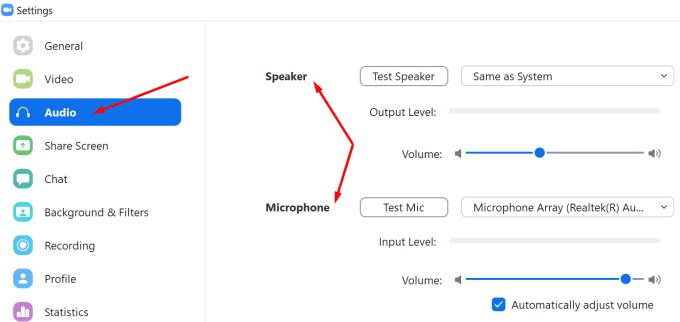
Si feu servir diversos dispositius
Si us heu unit a la reunió des del vostre ordinador però truqueu des del vostre dispositiu mòbil, premeu l' opció Deixa l'àudio de l'ordinador . Uniu-vos al flux d'àudio des d'un únic dispositiu.
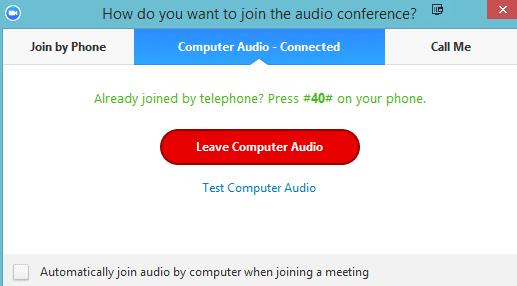
El mateix és vàlid si un altre assistent a la reunió és a prop teu. Premeu l'opció de deixar àudio en un dels dispositius. A continuació, podeu tornar a habilitar l'àudio en aquest dispositiu quan aquesta persona presenti alguna cosa.
De la mateixa manera, si esteu en una sala de conferències amb diversos dispositius connectats a Zoom, hauríeu de desconnectar l'àudio de l'ordinador dels altres dispositius. Activa l'entrada d'àudio només al dispositiu de l'amfitrió o al de la persona que parla.
Consells i trucs addicionals per evitar els ecos del zoom
- L'amfitrió hauria de silenciar tots els assistents tan aviat com comenci la reunió. L'amfitrió o els presentadors poden activar manualment el silenci dels assistents mentre prenen la paraula.
- Una de les regles de reunió de Zoom no escrites diu que els participants haurien de silenciar-se quan no parlen ni es presenten.
- Assegureu-vos que feu servir un micròfon d'alta qualitat. Un micròfon dolent sovint pot causar ecos a Zoom.
Conclusió
Si feu servir dos dispositius per unir-vos a la mateixa reunió de Zoom, haureu de desactivar l'àudio en un d'ells. En cas contrari, un dels dispositius tornarà a canalitzar el vostre àudio creant un ressò molest que us impedirà centrar-vos en la reunió a la qual assistiu.